Налоги нужно заплатить до 1 декабря. Если вы зарегистрированы на сайте ФНС, сделать это можно удаленно. В противном случае придется идти в банк после получения бумажной квитанции.
До 1 декабря все физические лица должны заплатить налоги на имущество. Эта процедура для многих привычная и даже рутинная, но каждый год все равно возникает немало вопросов. Рассматриваем основные из них и рассказываем, как платить налог наиболее удобным способом.
Когда нужно оплачивать налог физическим лицам?
До какого числа оплачивать налоги в 2021 году?
Чтобы не попасть на штрафы, необходимо оплатить налог на имущество физических лиц до 1 декабря текущего года. После начнут начисляться пени, и, хотя эта сумма незначительна, не стоит затягивать с уплатой налогов.
Какое имущество облагается налогом: на что начисляется налог у физических лиц?
Необходимо заплатить:
- Налог на имущество.
- Земельный налог.
- Транспортный налог.
Налогом на имущество облагаются дома, квартиры, комнаты, дачи, гаражи и машино-места, иные капитальные постройки (то есть такие, которые прочно связаны с землей и являются стационарными, неперемещаемыми).
Транспортный налог распространяется на автомобили, мотоциклы, яхты, катера, самолеты.
От чего зависит размер налога, кто может его оплатить?
В случае с недвижимым имуществом размер налога зависит от его кадастровой стоимости на начало отчетного года (то есть предшествующего тому году, в котором производится оплата). Если в течение этого года кадастровая стоимость менялась, это должно найти свое отражение в конечной сумме к уплате.
При этом для разных объектов недвижимости действуют разные правила (они подробно описаны в ст. 403 НК РФ). Например, налоговая база в отношении квартиры, части жилого дома определяется как ее кадастровая стоимость, уменьшенная на величину кадастровой стоимости 20 квадратных метров общей площади этой квартиры или части дома. Для комнаты уменьшение производится на 10 квадратных метров, для жилого дома (целиком) – 50 квадратных метров.
В случае с транспортными средствами размер налога зависит от их мощности.
Если объектов недвижимости, транспортных средств или земельных участков больше одного, налоги начисляются на каждый из них, высылаются отдельные квитанции. Оплачивать налог может только собственник.
Способы уплаты налогов
Есть несколько вариантов, где оплатить налоги. Прежде всего, стоит отметить, что квитанция может прийти в бумажном виде по почте и в электронном – на сайте ФНС. Чтобы получить бумажную квитанцию, следует обратиться в налоговый орган с заявлением о необходимости предоставления информации на бумажном носителе. Если вы являетесь пользователем сайта ФНС, все квитанции будут по умолчанию приходить только в электронном виде.
Кроме того, бумажная квитанция не отправляется в том случае, если сумма налога меньше 100 рублей или благодаря льготам физическое лицо полностью освобождается от уплаты налога.
Квитанция должна прийти до 1 ноября! Если вы не получили документ, обратитесь в налоговый орган и запросите информацию о том, сколько вам нужно заплатить.
- С бумажной квитанцией можно заплатить налог в отделении банка. Потребуется только квитанция.
- По электронной копии можно оплатить налог через личный кабинет на портале Госуслуг или сайте ФНС.
- Можно воспользоваться приложениями «Госуслуги» и «Налоги ФЛ», чтобы оплатить при помощи телефона.
Как проверить задолженность по налогам?
Вы можете получить эту информацию в личном кабинете на портале Госуслуг или ФНС. Или обратиться в единый контакт-центр ФНС России по телефону 8-800-222-22-22. Что делать, если не пришел налог? Связаться с ФНС и попросить выслать вам платежки.
Чем грозит неуплата налогов?
За каждый день просрочки будут начисляться пени. К подлежащей оплате сумме каждый день будет начисляться сумма в размере 1/300 действующей ставки рефинансирования ЦБ РФ от суммы задолженности.
Если не заплатить налоги вовремя и сильно просрочить платеж, могут быть применены санкции: замораживание банковских счетов, отказ в выезде за границу, арест имущества. В некоторых случаях ФНС может взыскивать долг через суд, тогда придется заплатить еще исполнительный сбор. И, наконец, задолженность по налогам может негативно сказаться на кредитной истории, что осложнит получение кредита или ипотеки.
Неминуемо приближается 1 декабря — дата, до которой нужно заплатить налоги за автомобили, жильё и земельные участки. Безусловно, процедура расставания с деньгами не очень приятная, но игнорировать её чревато начислением пени и штрафов. МТС/Медиа подготовила инструкцию о том, как немного скрасить ситуацию и «отдать должное» в комфортной обстановке, например, сидя на любимом диване. Не надо идти в налоговую, просто достаньте смартфон. С его помощью можно узнать сумму налога, проверить её, оплатить и даже пожаловаться, если что-то пошло не так.
Как узнать о начисленных налогах
До недавнего времени единственным способом узнать о налоге было «письмо счастья», которое вы могли получить на почте или найти в почтовом ящике. Но сегодня налоговая служба начинает отказываться от этой практики, переходя от бумаги к «цифре». Узнать о начисленных вам налогах можно в личном кабинете на сайте ведомства. Обратите внимание: чтобы воспользоваться сервисом, необходимо пройти регистрацию в налоговом органе либо просто воспользоваться подтверждённой учётной записью портала Госуслуг. Следуйте нашей фотоинструкции, но имейте в виду, информация о налогах за текущий год отобразится в течение трех рабочих дней, после того, как вы зайдете в личный кабинет в первый раз.
-
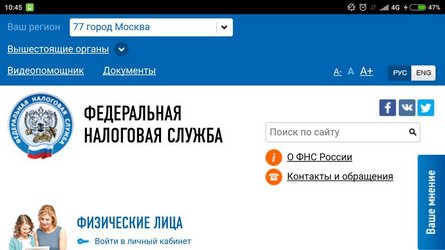
На главной странице выбираем «Войти в личный кабинет»
-
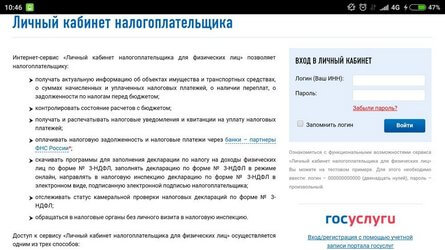
Входим в кабинет с помощью учётной записи Госуслуг
-
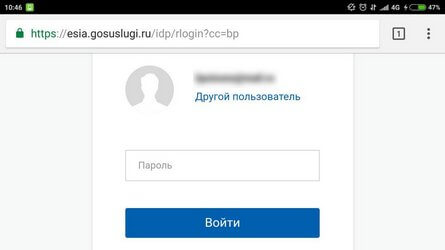
Авторизуемся
-
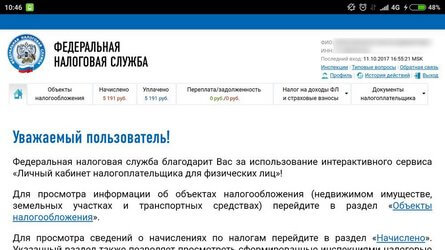
Нажимаем на «Начислено»
-
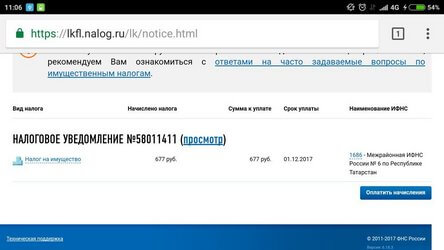
Заходим через три рабочих дня и получаем информацию о начисленных налогах
Как проверить корректность начислений
Итак, вы узнали, что налог начислен, но как определить правильность его расчёта? Это тоже поможет сделать смартфон. Самый простой способ — вернуться в раздел «Начислено» и проверить указанные там показатели площади недвижимого имущества, земельного участка, времени владения объектами. Вариант сложнее, но точнее, — ввести данные в онлайн-калькулятор земельного налога и налога на имущество физических лиц. Здесь вам нужно будет дополнительно указать инвентаризационную стоимость, размер доли в праве, ставку налога и размер льготы. Зато в итоге вы получите точную сумму, которая должна быть вам начислена, и сопоставите её с данными, которые указаны в личном кабинете.
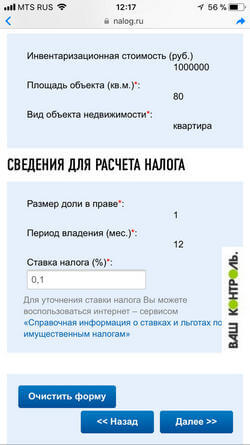
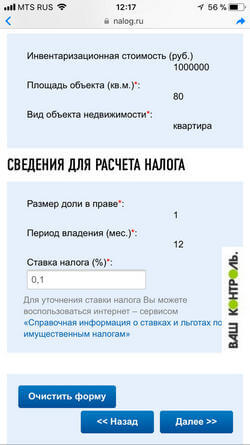
Онлайн-калькулятор земельного налога и налога на имущество физических лиц
Если же вы хотите проверить правильность начисления транспортного налога, то в первую очередь обратите внимание на мощность двигателя, измеряемую в лошадиных силах, марку, модель автомобиля и год его выпуска, которые указаны в разделе «Начислено». Для точной проверки суммы есть отдельный онлайн-калькулятор. Правда, рекомендуем, пользоваться им с компьютера, эта страница сайта плохо адаптирована для мобильных телефонов.
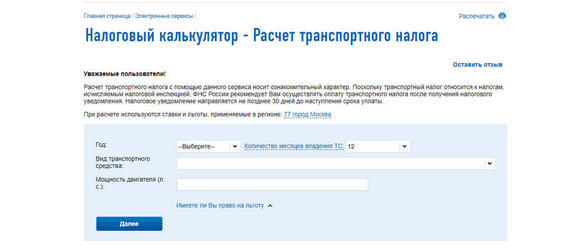
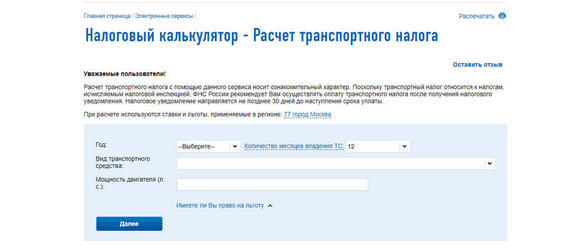
Онлайн-калькулятор транспортного налога
Как заплатить
Проверив, что сумма налога начислена верно, переходим к оплате. Сервис предлагает нам два варианта: сформировать платёжный документ и пойти с ним в банк или оплатить налог картой, не вставая с места. Мы, конечно, пойдём по второму пути.
-
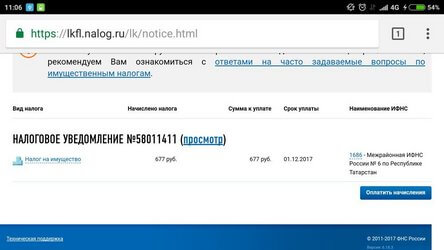
Возвращаемся в личный кабинет в раздел «Начислено» и нажимаем на «Оплатить начисления»
-
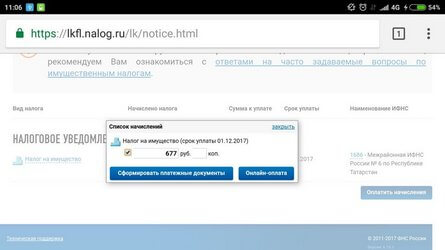
Вводим нужную сумму и нажимаем «Онлайн-оплата»
-

Выбираем удобный для себя способ онлайн-оплаты и следуем дальнейшим инструкциям на экране
После того как операция будет успешно проведена, вам придёт электронная копия квитанции с пометкой «оплачено». Скачать квитанцию вы сможете в том сервисе, через который производили оплату.
Оплата должна быть зачислена на ваш счёт в течение 10 рабочих дней. Если этого не произошло, то необходимо обязательно уведомить об этом налоговые органы.
Как пожаловаться
Если вы не согласны с суммой начисленного налога, у вас неправильно указаны данные об объектах налогообложения или вы в целом хотите пожаловаться на действия налоговых органов, вы можете подать жалобу прямо из личного кабинета.
Однако необходимо учитывать, что для подачи жалобы вам потребуется получить неквалифицированную электронную подпись. Для вашего удобства сделать это можно прямо в личном кабинете.
-

На главной странице кабинета нажимаем «Профиль»
-
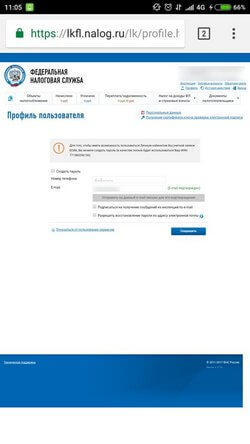
Далее жмём на «Получение сертификата ключа проверки электронной подписи»
-
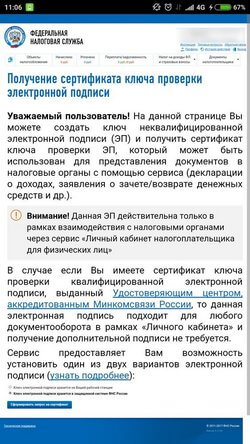
Знакомимся с правилами и нажимаем на кнопку «Сформировать запрос на сертификат», предварительно указав, что ключ электронной подписи будет храниться в защищённой системе ФНС
-
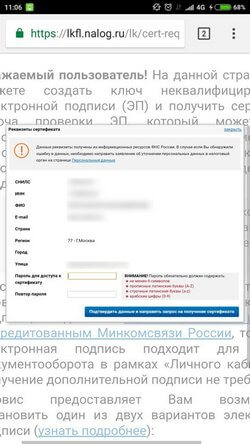
Сверяем реквизиты сертификата со своими данными и придумываем пароль
-

Выполнение запроса потребует некоторое время
-
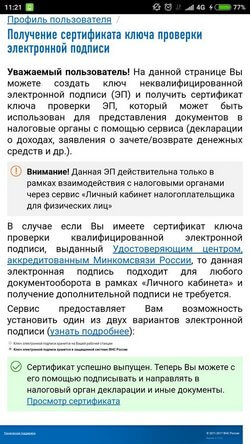
Сертификат готов
После получения сертификата вы сможете отправить жалобу двумя способами: из раздела «Начислено» и из раздела «Обратная связь».
Первый способ хорош для указания на ошибки в присланных уведомлениях. Вторым способом стоит воспользоваться, если у вас другая проблема, например, прошло более 10 рабочих дней с момента оплаты налога, а средства до сих пор не перечислены на ваш счёт. С помощью второго способа вы сможете также написать обращение в свободной форме.
-
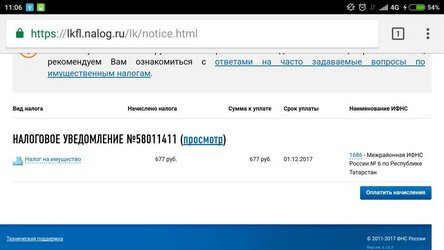
В разделе «Начислено» нажимаем на «Просмотр»
-
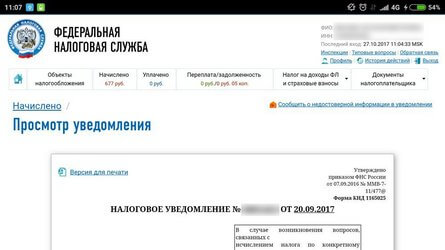
Далее нажимаем на «Сообщить о недостоверной информации в уведомлении»
-
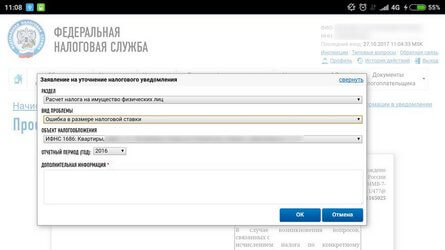
Указываем суть ошибки и нажимаем «Ок». Обращение отправлено
-

Нажимаем на «Обратная связь» в верхней части страницы
-
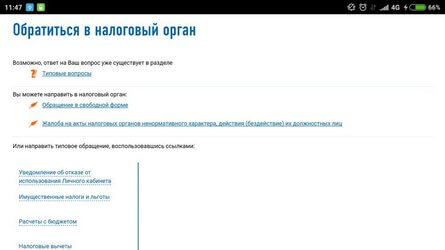
Выбираем пункт «Жалоба на акты налоговых органов…»
-
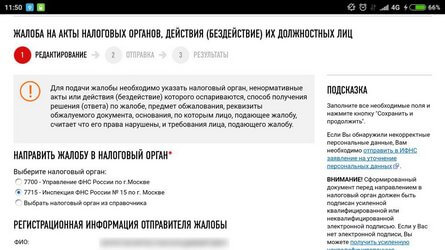
Выбираем налоговый орган, куда хотим направить жалобу
-
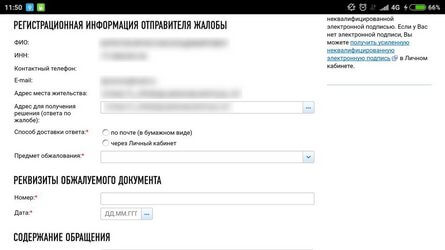
Проверяем персональные данные, указываем способ получения ответа и реквизиты нашего налогового уведомления
-
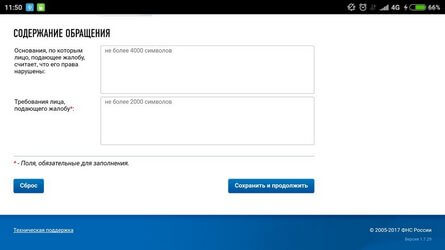
Пишем суть вопроса и нажимаем «Сохранить и продолжить»
После того как вы проверите правильность заполненных в заявлении данных, сможете подписать и отправить его.
Результат рассмотрения вашего обращения появится в виде уведомления в вашем личном кабинете. Помимо этого здесь изменится сумма начисленного налога и информация об объектах налогообложения.
В сервисе Сбербанк Онлайн можно оплатить мобильную связь, коммунальные услуги и штрафы. Чтобы оплатить налоги тоже не обязательно идти в банк или инспекцию и стоять в очереди — в сервисе доступна оплата налогов за физическое и юридическое лицо. В статье — инструкция, как заплатить налоги или задолженность по налогам онлайн.
Поиск и оплата налогов ФНС: Сбербанк Онлайн
Прежде, чем начать поиск, нужно войти в личный кабинет сервиса Сбербанк Онлайн. Понадобится только личная карта Сбербанка и мобильный телефон, чтобы восстановить доступ, если данные для входа на сайт утеряны.
После подтверждения логина и пароля, пользователь попадает во вкладку «Главная». Услуга по оплате налогов находится во вкладке «Переводы и платежи». Для перехода нужно кликнуть по ее названию в верхней части страницы.
Затем прокрутить страницу ниже и кликнуть по иконке с надписью «Оплата: Налоги, Штрафы, Пошлины, Бюджетные платежи». В этом разделе нужно выбрать пункт «Оплата: Налоги, патенты на работу».
Есть короткий путь — раздел оплаты налогов можно выбрать в подменю пункта «Оплата: Налоги, Штрафы, Пошлины, Бюджетные платежи» сразу во вкладке «Переводы и платежи» (вторая строка сверху).
В любом случае пользователь попадает на страницу сервиса, где можно выбрать организацию или услугу, которую он хочет оплатить онлайн. Здесь нужно кликнуть по иконке или надписи «Оплата: Поиск и оплата налогов ФНС».
Следующем шагом Сбербанк Онлайн предлагает выбрать:
-
поиск просроченных налогов по ИНН;
-
оплата налогов по индексу документа;
-
ФНС (оплата по произвольным реквизитам);
-
оплата налогов за юридических лиц.
Первая услуга позволяет найти налоговую задолженность по ИНН и сразу выбрать счет, с которого пользователь хочет сделать перевод в ФНС. Задолженности, если они есть, появятся в строке «Найденные начисления».
Оплатить каждую нужно отдельно: выбрать платеж, проверить реквизиты, подтвердить по СМС — и готово. Сервис сформирует квитанцию со штампом «Исполнено», которую можно распечатать или сохранить в памяти
Оплачивать налог в Сбербанк Онлайн по индексу удобно, когда на руках есть платежный документ. Достаточно ввести индекс квитанции в пустую строку. По окончании поиска откроется форма с автоматически заполненными реквизитами. Их нужно проверить, затем подтвердить платеж и сохранить квитанцию.
Оплата по произвольным реквизитам позволит заплатить налоги, если платежа не пришла, но пользователь знает, сколько платит ежегодно за машину или квартиру. Можно внести реквизиты с предыдущей квитанции и проверить данные. Затем подтвердить оплату через СМС–уведомление и сохранить чек.
Аналогично можно происходит оплата налога за юридическое лицо. Пользователь вносит реквизиты: расчетный счет получателя платежа, БИК банка получателя, КБК, ИНН налогового органа. Нужно подтвердить оплату по СМС и сохранить квитанцию.
Мобильное приложение Сбербанка позволяет оплачивать налог в ФНС по QR или штрихкоду. Налогоплательщику нужно только установить приложение, войти и выбрать раздел «Платежи».
Внутри раздела можно выбрать оплату по QR или штрихкоду. При этом активируется сканер кода — его нужно навести на QR-код платежной квитанции. Реквизиты платежа будут заполнены автоматически, после чего пользователь проверяет их и оплачивает налоги.
Итак, чтобы оплатить налог онлайн в сервисе Сбербанка, понадобится компьютер, планшет или телефон, а также немного времени и внимания. Зато платить можно где удобно и в любое время.
